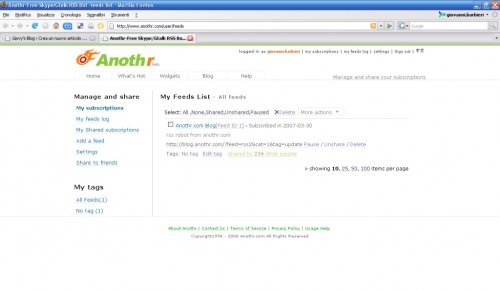Tutti (o quasi) conoscerete Skype, il noto software VoIP per effettuare chiamate, videochiamate, chat e conferenze…
Da un paio di anni a questa parte, però, Skype sta cercando sempre di più di uscire dai computer per attestarsi anche su dispositivi stand-alone, come il Netgear SPH2000W (il primo telefonino Wi-Fi certificato per Skype) o il tanto pubblicizzato Skypephone (di cui pubblicai anche una prova).
Oggi però vi parlerò di un oggetto assolutamente unico nel suo genere (ed infatti è il primo dispositivo di questo tipo certificato da Skype): l’Asus AiGuru SV1, il primo videofono per Skype.
Grazie ad Andrea di We Are Social, ho avuto la possibilità di testare in anteprima questo oggetto… e poterlo mostrare a voi, insieme alle mie impressioni d’uso.
Comincio con il mostravi l’unpacking (disponibile interamente su Flickr), realizzato giovedì pomeriggio (sono partito venerdì mattina, altrimenti vi avrei fatto leggere queste righe prima):
Aprendo la scatola, sono rimasto sinceramente sorpreso: me l’aspettavo più piccolo! L’Asus AiGuru SV1 è decisamente “massiccio”, come potete vedere nelle foto seguenti, dove l’ho messo a confronto con un Asus eeePC 4G (il primo modello):
La plastica con cui è costruita è di buona qualità, così come buona è la qualità dell’assemblaggio; non ci sono scricchiolii ed il videofono è ben bilanciato (dote fondamentale per assicurarne la stabilità).
Nella confezione è disponibile un alimentatore di rete ma… per chi ama la mobilità, è possibile utilizzare l’Asus AiGuru SV1 in modalità totalmente wireless, essendo dotato di una batteria da 1300 MAh, alloggiata nella base:
L’Asus AiGuru SV1 è predisposto per la connessione ad Internet sia via LAN Ethernet che in modalità Wi-Fi (modalità scelta dal sottoscritto per la sua prova).
Dopo averlo disimballato ed inserito la batteria, l’ho collegato alla rete elettrica ed acceso. Appena messo in funzione, comincia la fase di setup guidato iniziale, essenziale per impostare i vari parametri operativi (lingua, connessione alla rete wireless, timezone, orologio, nazione, account Skype associato):
Il processo di setup è semplicissimo, i dati vengono inseriti tramite una tastiera virtuale (vedi sopra) e le frecce di selezione presenti sul frontale del dispositivo. Terminato il setup, si accederà alla schermata iniziale, da cui potrete visualizzare i vostri contatti, cercarne di nuovi, effettuare chiamate e videochiamate. L’Asus AiGuru SV1 NON può essere usato per la chat di Skype.
Il display è di buona qualità, lo scorrimento dei caratteri è veloce e fluido, ed è possibile avanzare velocemente selezionando le lettere iniziali del nome. Personalmente avrei preferito ci fosse una funzione di ricerca fra i propri contatti, attualmente assente; questa scelta penalizza chi, come me, ha centinaia di contatti e vuole raggiungerne facilmente uno.
Naturalmente è possibile impostare i vari parametri operativi dell’Asus AiGuru SV1 in qualunque momento, accedendo a dei chiari menù dedicati, così come visualizare l’history delle chiamate fatte/ricevute:
Veniamo alla “prova” sul campo vera e propria: su Twitter ho cercato qualche volontario disposto a provare la qualità di chiamata e videochiamata di questo bel gadget; il primo ad aver risposto al mio appello è stato Paolo, con cui ho potuto testare la qualità audio e quella video della videocamera in dotazione (in quel momento Paolo non aveva possibilità di inviare video). La qualità audio ricevuta era molto buona, lo speaker interno si sente forte e chiaro anche ad un volume relativamente basso (nella scala volume del dispositivo). Il video ricevuto, stando a quello che mi ha detto Paolo, è di ottima qualità, fluido e molto ben definito (l’Asus AiGuru SV1 trasmette video a 640×480, corrispondente alla “alta definizione” per Skype). Terminata la chiamata audio con Paolo, Nicola si è reso disponibile ad una videochiamata, che mi ha dato la possibilità di rivedere e fare due chiacchiere con un caro amico… 
… ma… c’è una nota dolente, in tutto ciò: il prezzo! L’Asus AiGuru SV1 costa… attenzione attenzione… 269.95 € iva compresa (più spese di spedizione, se lo acquistate online sul sito di Skype).
Eh, lo so… in molti di voi avranno pensato: “Ma sono pazzi? Chi mai potrebbe essere disposto a spendere 270 euro per parlare con Skype?”. Con quella somma si compra un eeeBox, che si può utilizzare anche per molto altro. Avete ragione…. personalmente NON lo comprerei.
In ambito aziendale, però, un oggetto di questo potrebbe essere molto usato, al posto di costosi (molte migliaia di euro) sistemi di videoconferenza dedicati.
Inoltre: Asus si è impegnata molto per produrre un oggetto semplice da utilizzare, direi quasi “a prova di casalinga” (e c’è riuscita, configurare ed utilizzare l’AiGuru SV1 è semplice), ma…
… per funzionare, questo dispositivo DEVE collegarsi ad una rete wireless preesistente, o ad una lan cablata… e quale casalinga sarebbe capace di predisporne una? Nessuna. In questo modo viene meno una delle caratteristiche principali di questo dispositivo, ovvero la semplicità e l’immediatezza d’uso.
Giudizio di Giovy: l’Asus AiGuru SV1 è indubbiamente un bell’oggetto tecnologico. Più di un geek si starà leccando i baffi, ansioso di metterci le mani su. E’ purtroppo un oggetto decisamente costoso, cosa che ne limiterà MOLTO la diffusione sul mercato consumer (come scarsa diffusione hanno trovato, del resto, i telefoni Wi-Fi Netgear, che oltretutto costavano 100 euro in meno). Resta da vedere come il mondo business potrebbe accoglierlo… Se siete amanti della tecnologia, utilizzate Skype in continuazione e non badate a spese, è un acquisto sicuramente azzeccato.
Per tutti gli altri… meglio il client Skype sul proprio computer.























 Sinceramente all’inizio ero molto "scettico", dopo aver letto le prime indiscrezioni ed alcune opinioni contrastanti.
Sinceramente all’inizio ero molto "scettico", dopo aver letto le prime indiscrezioni ed alcune opinioni contrastanti. 


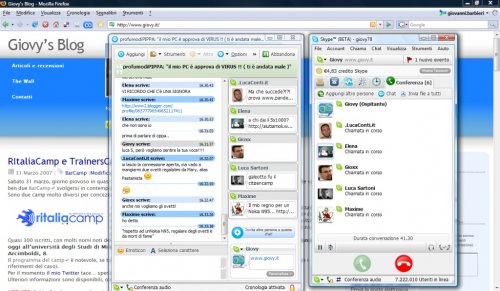

 Anothr è un nuovo servizio Web 2.0 che si occupa di scaricare i feed RSS dei siti/blog che gli indicherete e tramite due bot (uno per Skype ed uno per GTalk) vi notifica in tempo reale di aggiornamenti con un messaggio da questi IM.
Anothr è un nuovo servizio Web 2.0 che si occupa di scaricare i feed RSS dei siti/blog che gli indicherete e tramite due bot (uno per Skype ed uno per GTalk) vi notifica in tempo reale di aggiornamenti con un messaggio da questi IM.